Revo SOLO se configure comme un compte pour tous les points de vente comme Établissements (si vous en avez plusieurs).
VUE D'ENSEMBLE
1. Accédez au back-office de Revo SOLO.
2. Allez à ÉTABLISSEMENTS.
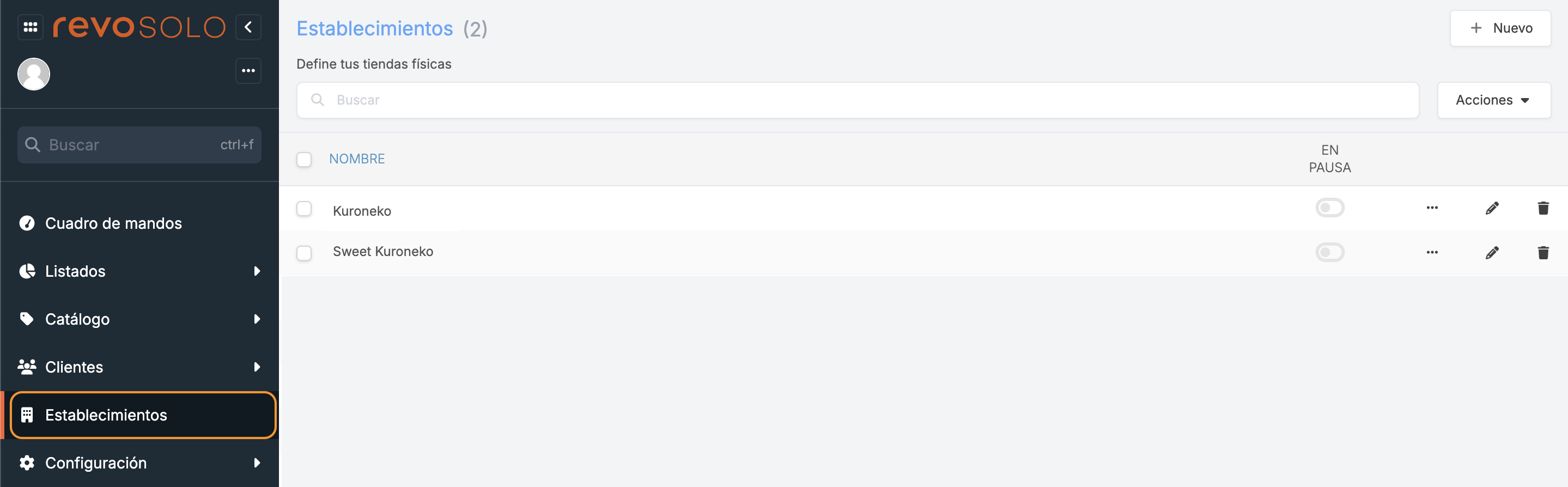
-
+ Nouveau : créez un nouvel établissement. Si vous n'en avez qu'un seul, modifiez la configuration de l'établissement par défaut.
-
: recherchez des établissements.
-
Actions : effectuez des actions sur les établissements sélectionnés.
-
: sélectionnez des établissements.
-
Nom : nom de l'établissement.
-
En pause : mettez en pause les commandes en ligne.
-
: accès à :
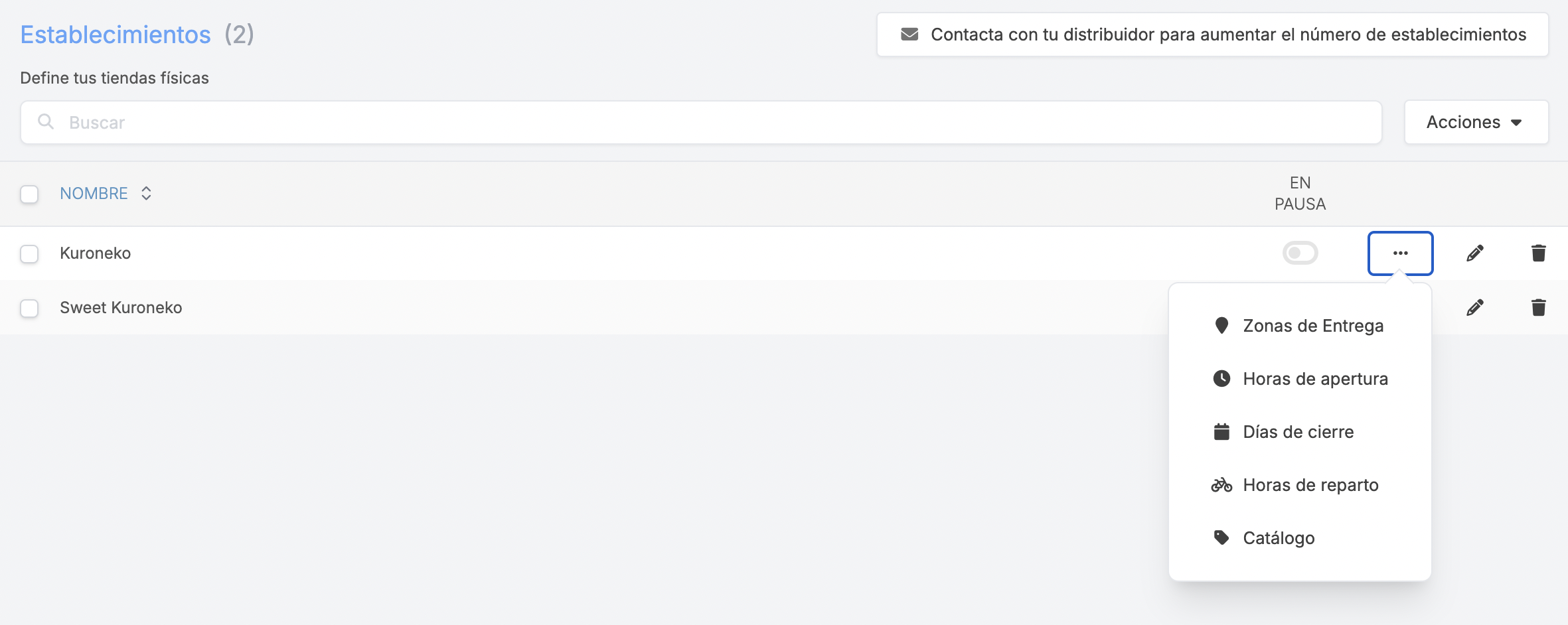
-
Zones de livraison : accédez pour configurer les zones. Apprenez comment faire ici.
-
Heures d'ouverture : accédez pour configurer les horaires.
Les heures d'ouverture ne peuvent pas dépasser 23h59. *Ex : les heures d'ouverture du samedi sont de 10:00 à 00:30. Un horaire doit être établi de 10:00:00 à 23:59:00 le samedi et de 00:00:00 à 00:30:00 le dimanche.
-
Jours de fermeture : sélectionnez les jours de fermeture de l'établissement.
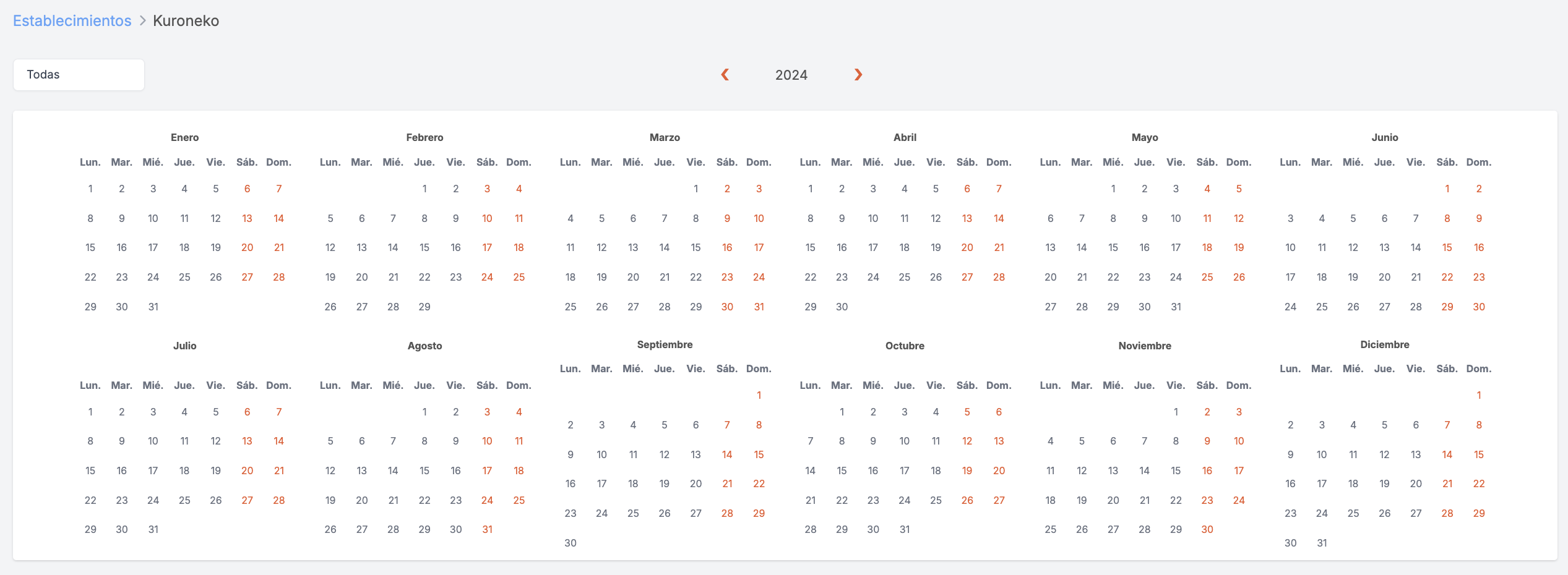
-
Heures de livraison : accédez pour configurer les horaires de livraison.
-
Catalogue : accède pour configurer le catalogue d'un établissement spécifique.
-
-
: modifiez la configuration.
-
: supprimez l'établissement.
CONFIGURATION DE L'ÉTABLISSEMENT
- LOCALISATION :
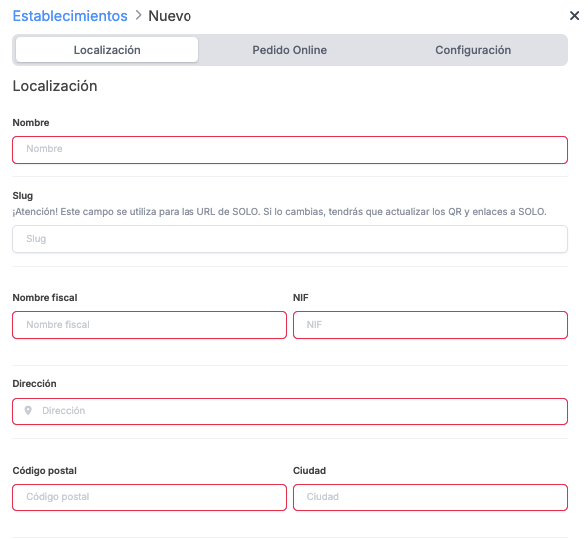
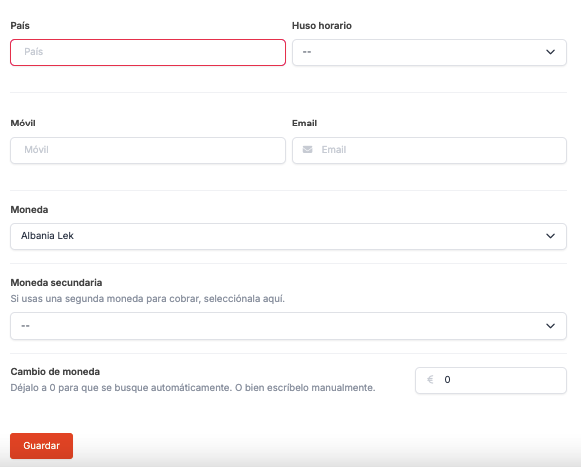
Remplissez les informations de l'établissement.
-
Slug : utilisé pour les URL de SOLO. Si vous le modifiez, mettez à jour les QR et les liens présents dans l'établissement.

- COMMANDE EN LIGNE :
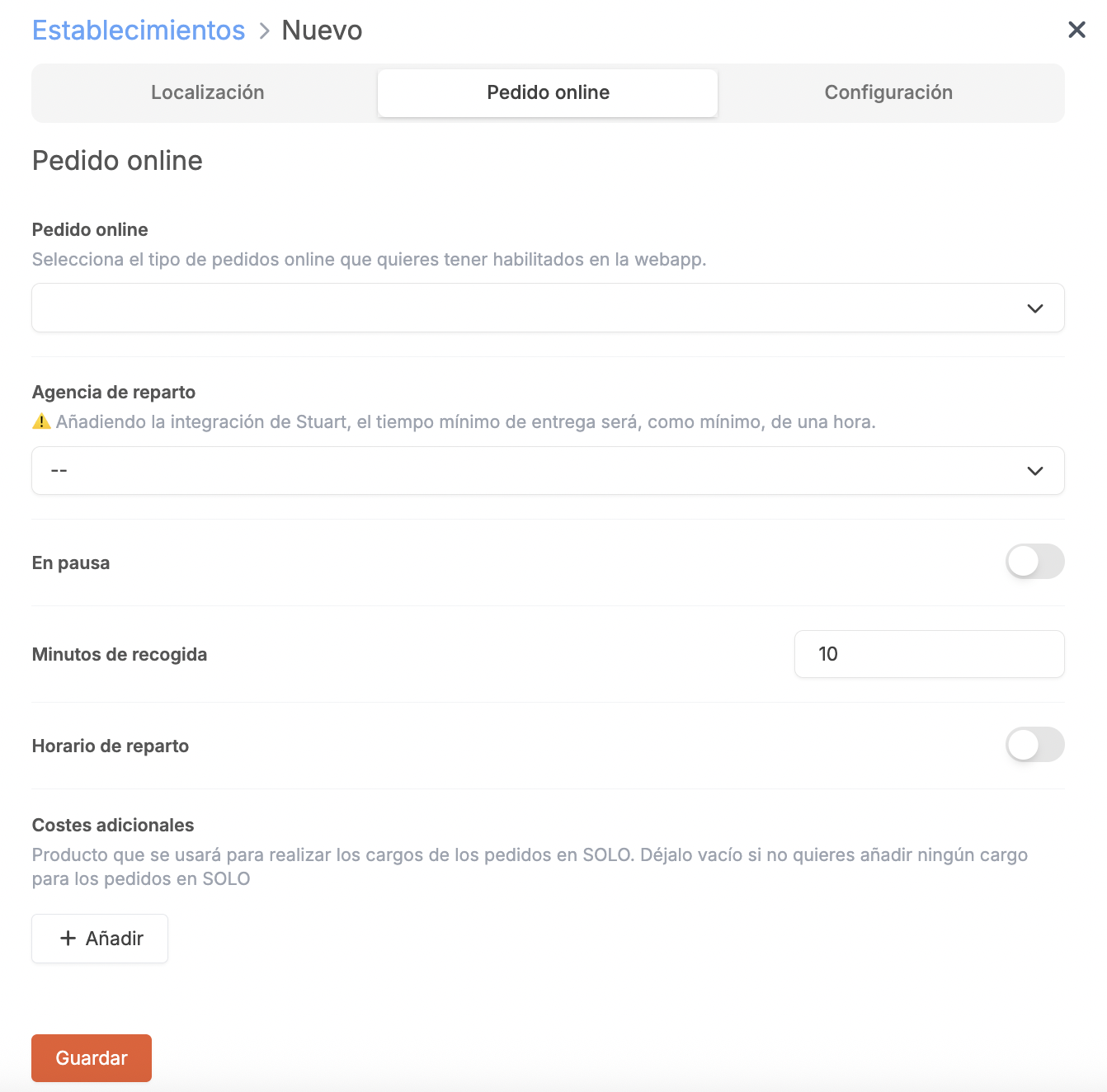
-
Commande en ligne : activez les commandes en ligne.
-
Agence de livraison : assignez l'agence de livraison préalablement créée dans le module Agence de livraison.
-
En pause : mettez en pause les commandes en ligne.
-
Minutes de préparation : définissez les minutes entre le temps de préparation de la commande et sa disponibilité pour le retrait.
Il sera possible de configurer le temps nécessaire pour préparer la commande + le temps nécessaire pour la livraison à domicile.
1. Configure les minutes de préparation.
2. Accède à Zones de livraison.
3. Configure les Minutes de livraison (temps nécessaire pour livrer à domicile une fois la commande prête).
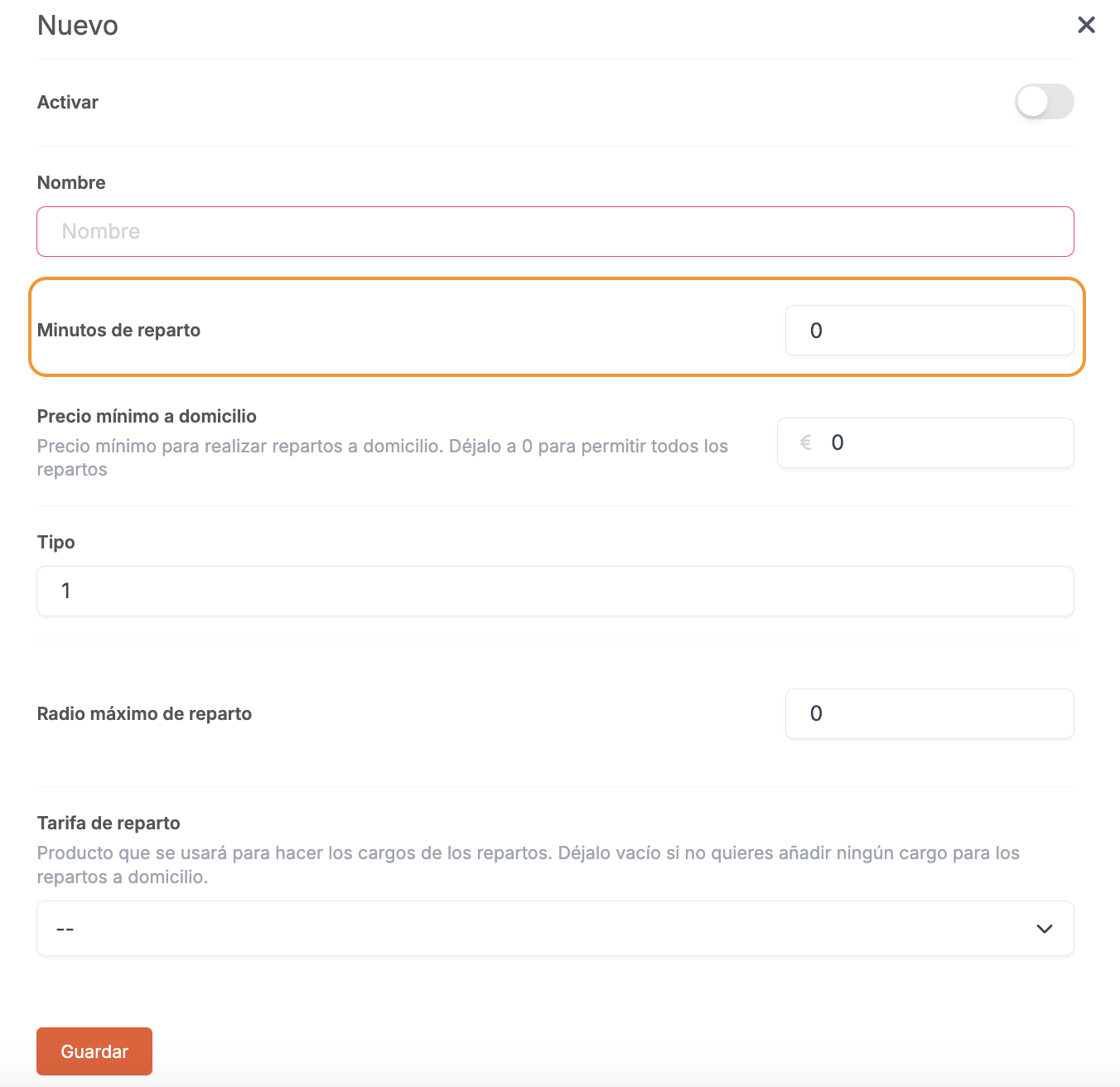
-
Horaires de livraison : activez pour pouvoir éditer les horaires de livraison depuis l'interface .
-
Coûts supplémentaires : ajoutez un produit pour les frais de livraison. Il faut d'abord créer le tarif dans le back-office de Revo XEF. Plus d'informations ici.
- CONFIGURATION :
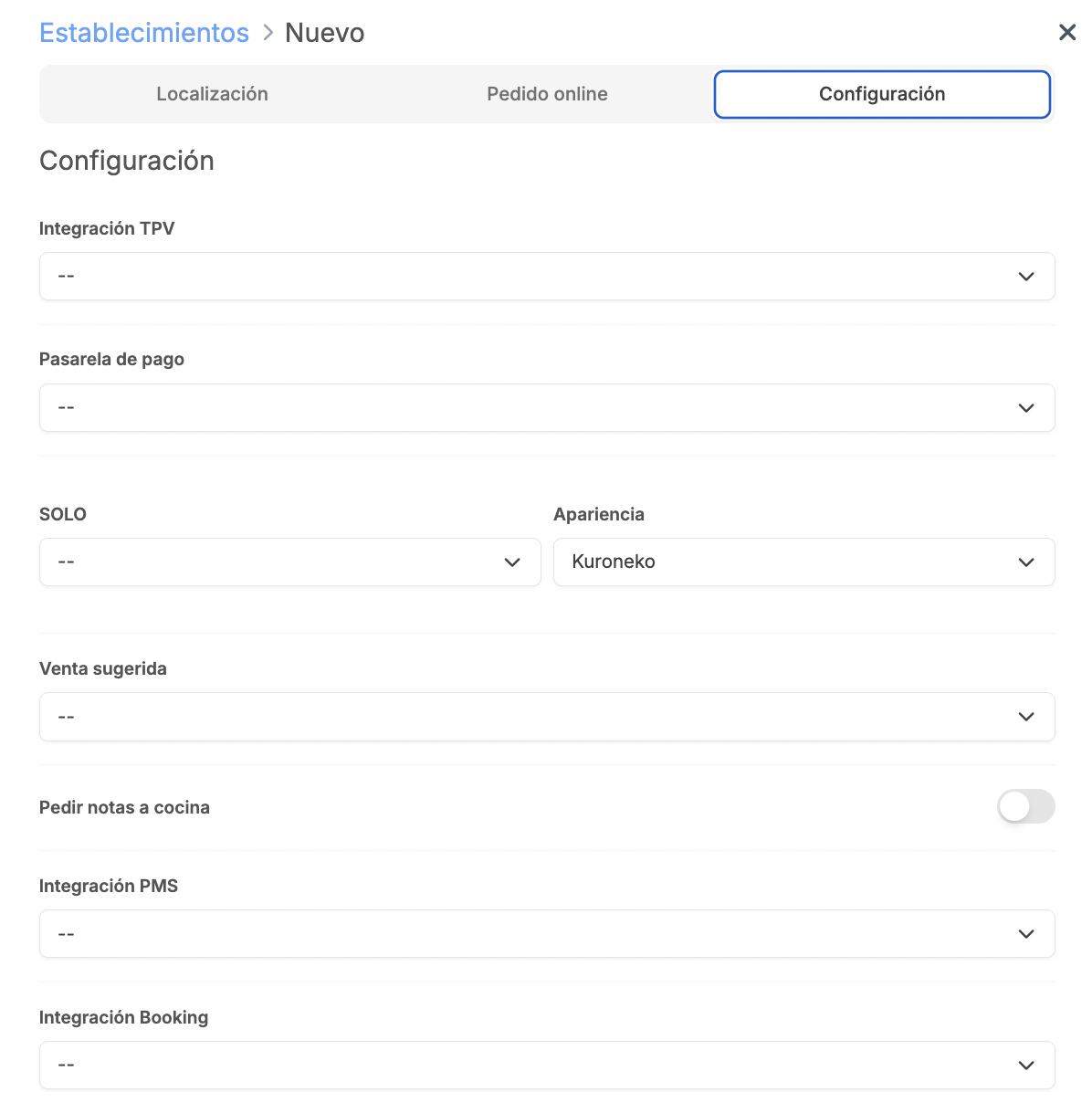
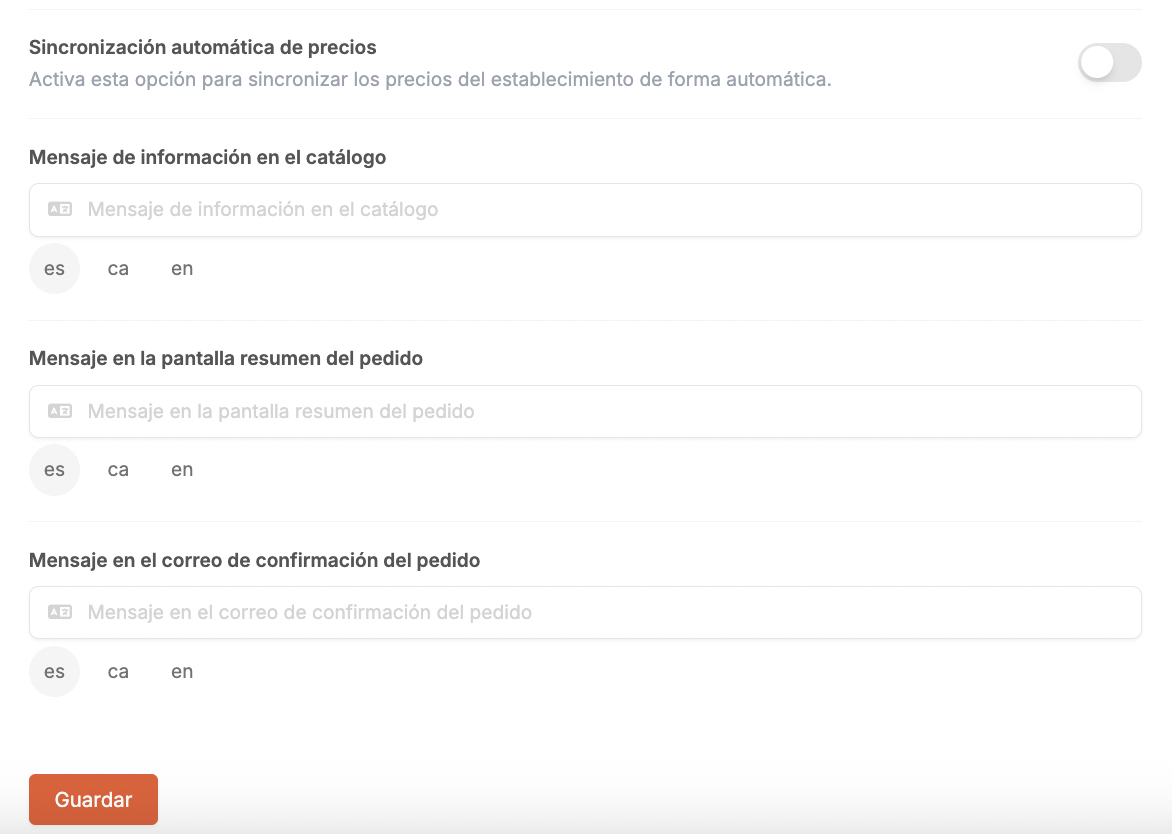
-
Intégration TPV : assignez le profil TPV préalablement créé dans le module Intégrations TPV.
-
Passerelle de paiement : assignez la passerelle de paiement préalablement créée dans le module Passerelles de paiement.
-
SOLO : assignez le profil SOLO préalablement créé dans le module Solo.
-
Apparence : assignez le profil d'apparence préalablement créé dans le module Apparence.
-
Vente suggérée : assignez le profil de vente suggérée précédemment créé dans le module Ventes suggérées.
-
Demander des notes à la cuisine : activez l'envoi de notes à la cuisine.
-
Intégration PMS : assignez le profil PMS préalablement créé dans le module Intégrations PMS.
-
Intégration Booking : assignez le profil Booking préalablement créé dans le module Intégrations Booking.
-
Synchronisation automatique des prix : activez pour synchroniser automatiquement les prix de l’établissement lorsqu’ils sont modifiés dans Revo XEF.
-
Heures de synchronisation : sélectionnez les heures auxquelles vous souhaitez que les prix soient synchronisés automatiquement.
Notez que si vous ne sélectionnez aucune heure, la synchronisation ne se fera pas.
-
Message dans le catalogue : ajoutez un message pour le catalogue.
-
Message dans le récapitulatif de la commande : ajoutez un message pour le récapitulatif de la commande.
-
Message dans l'e-mail de confirmation : ajoutez un message pour l'e-mail de confirmation.
